Cách đổi nhạc chuông Zalo trên iPhone thành bài hát yêu thích của bạn siêu đơn giản luôn
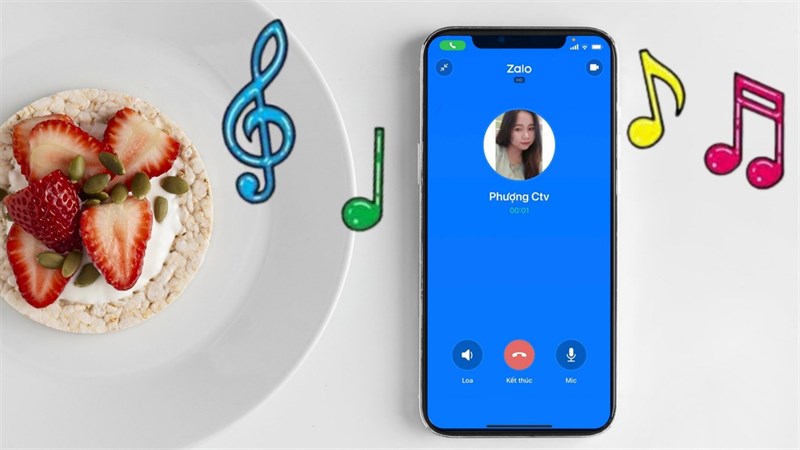
Nếu bạn đã cảm thấy quá nhàm chán với chuông báo cuộc gọi Zalo trên iPhone chỉ có một âm thanh mặc định thì đây chính là bài viết dành riêng cho bạn. Giờ đây bạn đã có thể đổi nhạc chuông Zalo trên iPhone theo bài hát mình yêu thích của mình. Sau đây mình sẽ hướng dẫn cách đổi nhạc chuông Zalo trên iPhone siêu dễ ai cũng có thể làm được để bạn sử dụng Zalo không bị đụng hàng nhé.
- Cách đổi nhạc chuông Zalo trên điện thoại chỉ trong một nốt nhạc
- Không quét được NFC CCCD cho ngân hàng thì làm sao?
Cách đổi nhạc chuông Zalo trên iPhone
Nếu như trước đây người dùng Zalo chỉ có thể đổi nhạc chuông Zalo trên Android thì mới đây Zalo vừa cập nhật tính năng mới cho phép người dùng iOS có thể đổi nhạc chuông Zalo trên iPhone theo bài hát yêu thích của mình.
Để đổi chuông Zalo trên iPhone bạn làm như sau:
Bước 1. Đây là tính năng mới được phát hành cho phiên bản mới nhất của ứng dụng Zalo, để có thể đổi chuông Zalo iPhone như mình hướng dẫn thì điều đầu tiên bạn hãy tiến hành cập nhật Zalo lên phiên bản mới nhất đã nhé.
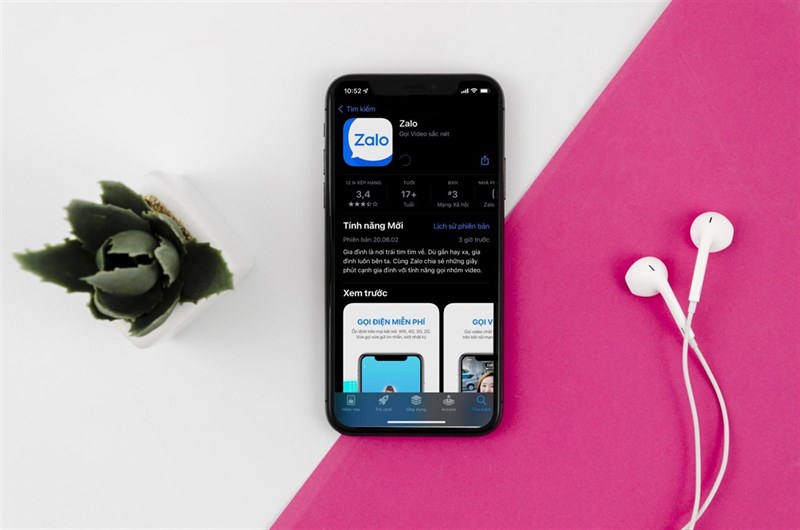
Bước 2. Sau khi cập nhật xong bạn hãy mở ứng dụng Zalo lên > Chọn mục Cài đặt > Chọn mục Cuộc gọi để tiến hành đổi chuông Zalo iPhone.

Bước 3. Tiếp theo bạn hãy chọn mục Nhạc chuông > Tiến hành chọn Nhạc chuông mặc định hệ thống để đổi nhạc chuông Zalo trên iPhone nhé.
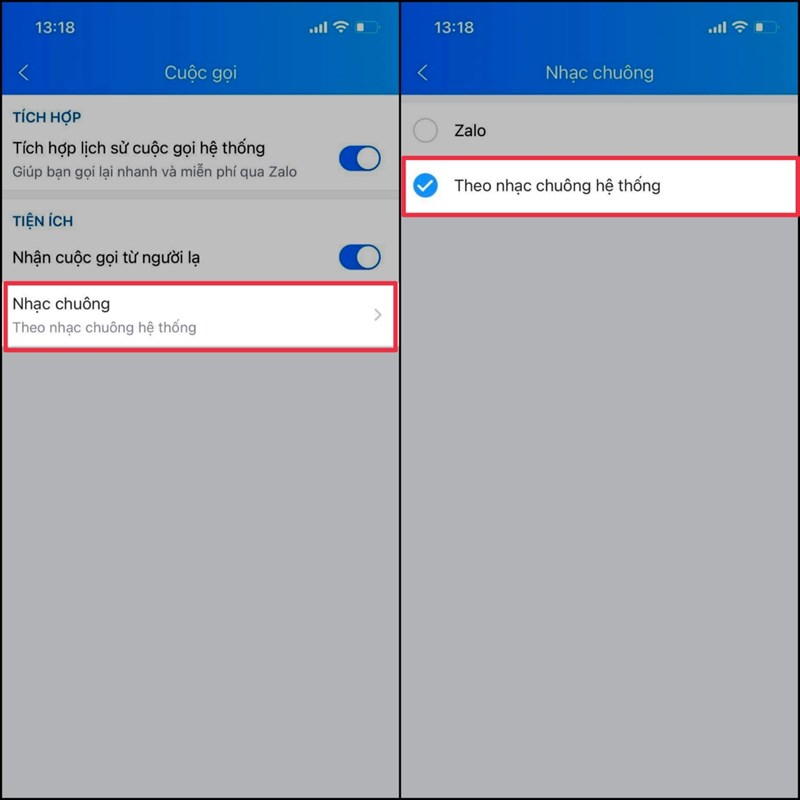
Hiện tại ngoài nhạc chuông hệ thống của iPhone, Zalo mới cập nhật thêm tính năng mới cho phép người dùng có thể tự chọn nhạc chuông theo bài hát yêu thích của mình. Hãy xem ngay cách đổi nhạc chuông Zalo trên iPhone này nhé.
Tại bước chọn nhạc chuông Zalo bạn hãy chọn mục Nhạc chuông khác > Tiến hành chọn bài hát yêu thích của mình để đổi nhạc chuông Zalo iPhone.
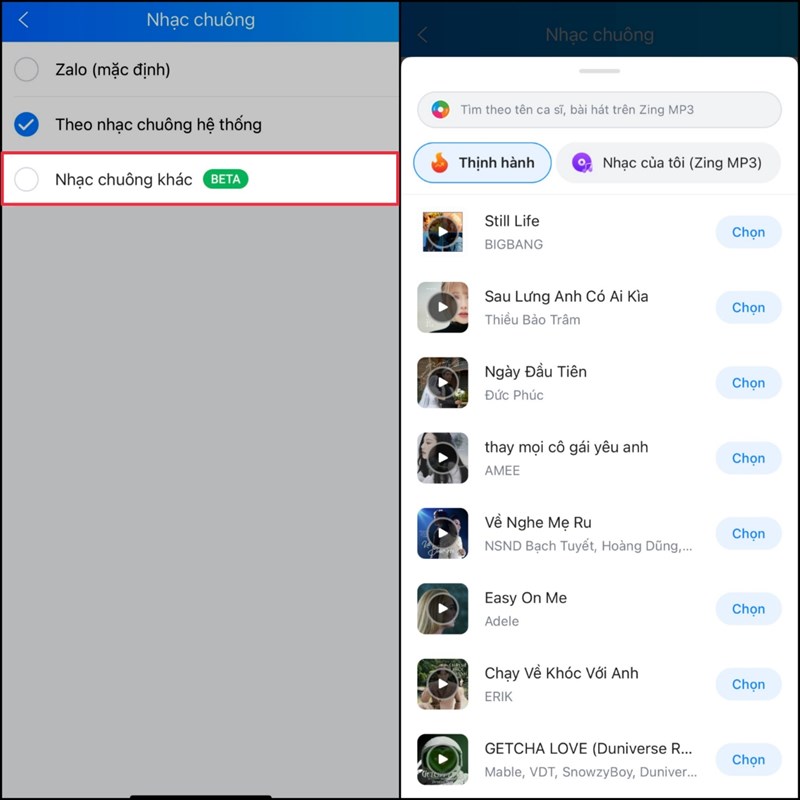
Chỉ với vài thao tác đơn giản trên bạn đã có thể cài nhạc chuông Zalo trên iPhone cực nhanh.
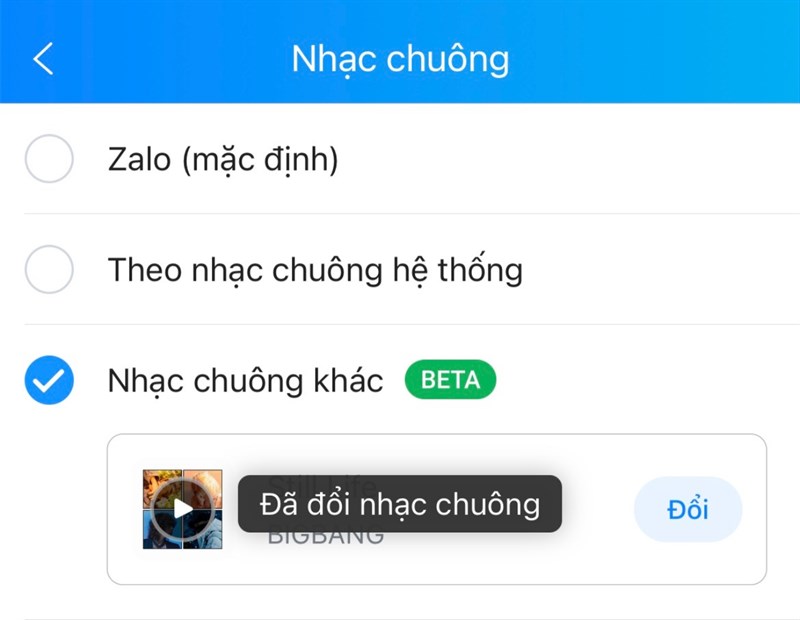
Ngoài ra, nếu bạn muốn đổi bài hát khác làm nhạc chuông Zalo, bạn hãy chọn mục đổi bên cạnh bài hát nhạc chuông Zalo cũ nhé.
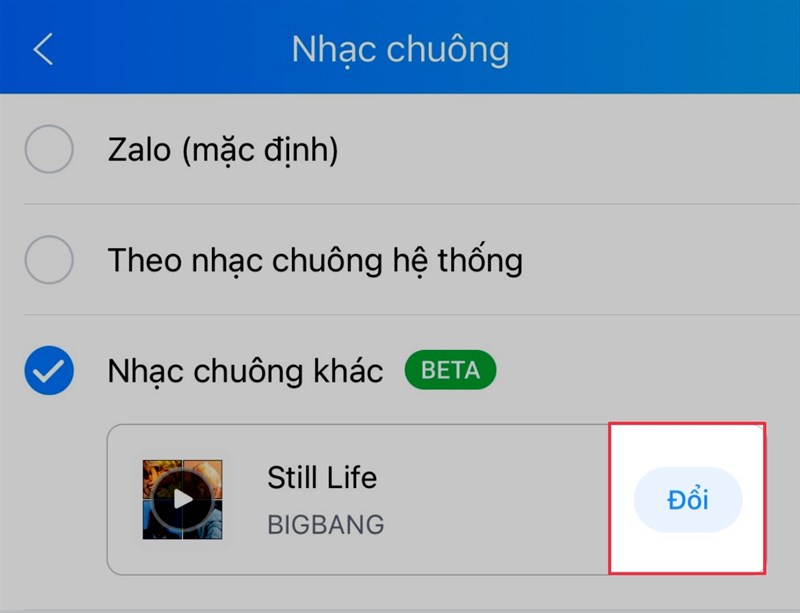
Nếu bạn muốn nhạc chuông Zalo của mình phong phú hơn, bạn hãy tiến hành đổi nhạc chuông mặc định bằng cách mở Cài đặt trên iPhone của mình lên > Chọn mục Âm thanh và cảm ứng > Chọn Nhạc Chuông và tiến hành thay đổi nhạc chuông iPhone của mình.
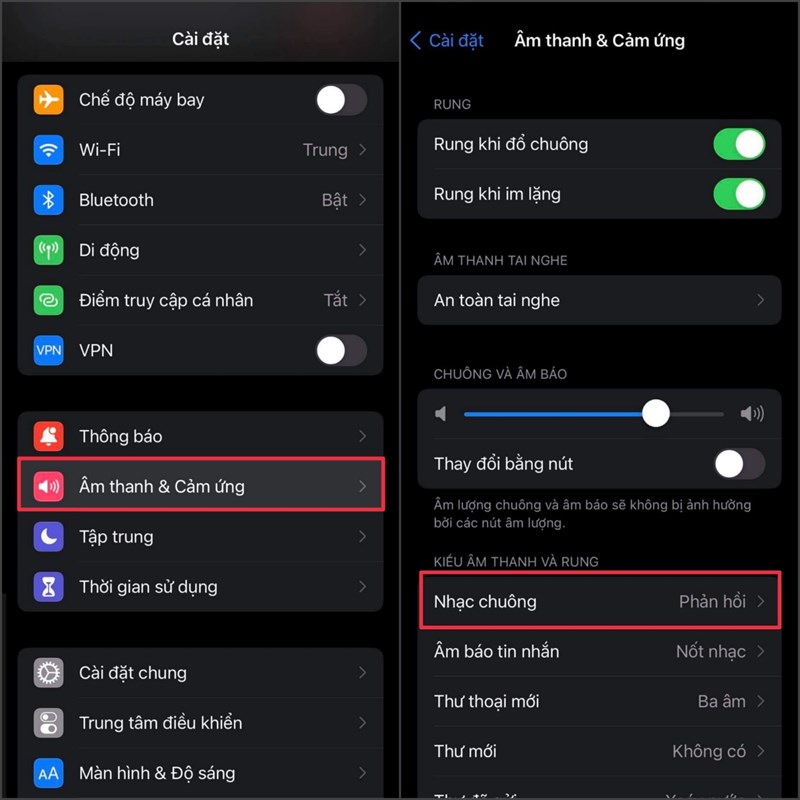
Hy vọng các mẹo trên sẽ giúp ích được cho các bạn sử dụng Zalo Pay hay Zalo business, hãy để lại cho mình 1 like, 1 share, và bình luận phía bên dưới để có thể chia sẻ nhiều hơn với mọi người nhé.
Bạn đang tìm cho mình một chiếc smartphone có hỗ trợ sạc không dây để nhắn tin, gọi điện Zalo không gián đoạn mọi lúc, mọi nơi? Bấm ngay vào nút cam bên dưới để chọn mua các dòng điện thoại sạc không dây tiện lợi ngay tại Thế Giới Di Động nhé!
SMARTPHONE SẠC KHÔNG DÂY TẠI THẾ GIỚI DI DỘNG
Xem thêm:
- Cách cập nhật tình hình mưa bão mới nhất bằng Zalo trên điện thoại
- 10 tính năng hay trên Zalo mà nếu bạn chưa biết thì quả thực rất uổng
- Cách đổi nhạc chuông Zalo trên điện thoại
- Cách xem tin nhắn thu hồi trên Zalo bằng điện thoại Realme
- Hướng dẫn cách nhận 200.000 điểm Viettel++ miễn phí đổi nhiều quà
- Hướng dẫn cách tải YouTube Revanced 19.34.42 cực đơn giản















































































ĐĂNG NHẬP
Hãy đăng nhập để comment, theo dõi các hồ sơ cá nhân và sử dụng dịch vụ nâng cao khác trên trang Tin Công Nghệ của
Thế Giới Di Động
Tất cả thông tin người dùng được bảo mật theo quy định của pháp luật Việt Nam. Khi bạn đăng nhập, bạn đồng ý với Các điều khoản sử dụng và Thoả thuận về cung cấp và sử dụng Mạng Xã Hội.